日期:2015-05-03 00:00 作者:win7系统官网 来源:http://www.win770.com
1、首先打开电脑的【显示隐藏文件夹】,打开桌面的计算机,进入磁盘界面,点击上方菜单栏中的【工具】,在工具栏找到【文件夹选项】打开。
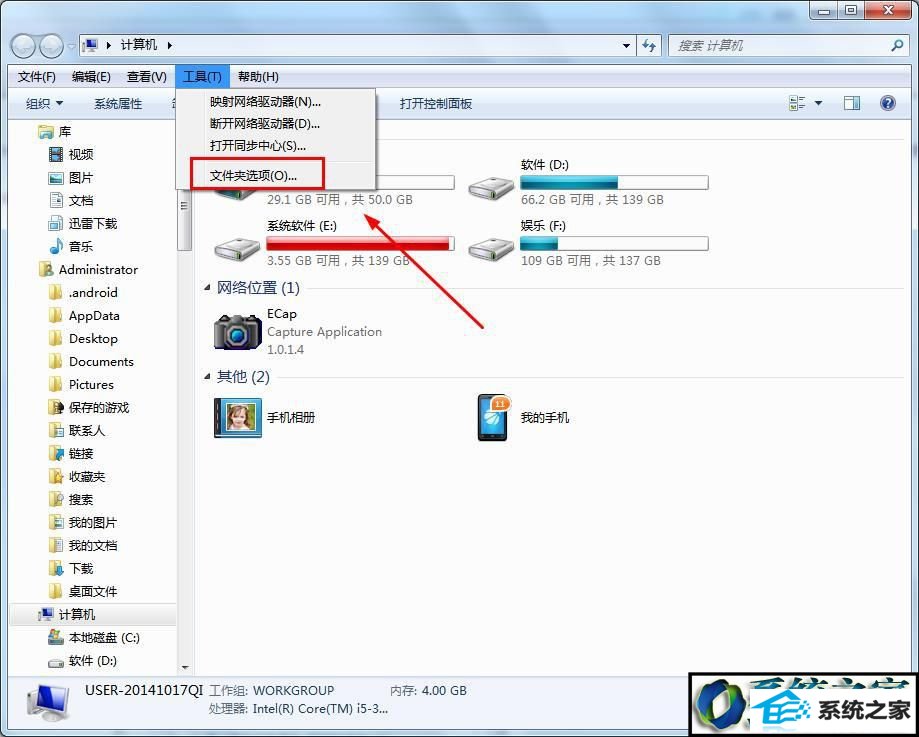
2、进入文件夹选项对话框,点击上方菜单栏中的【查看】选项;
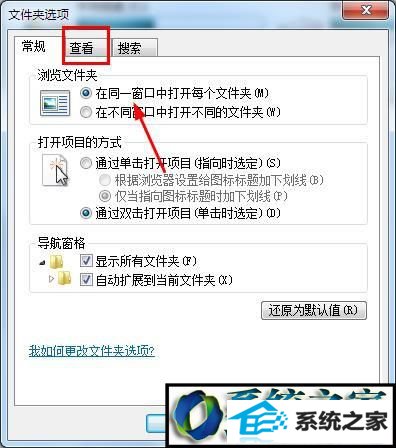
3、进入查看选项界面在下方的高级设置选项中,在【显示隐藏文件,文件夹和驱动器】勾选上;
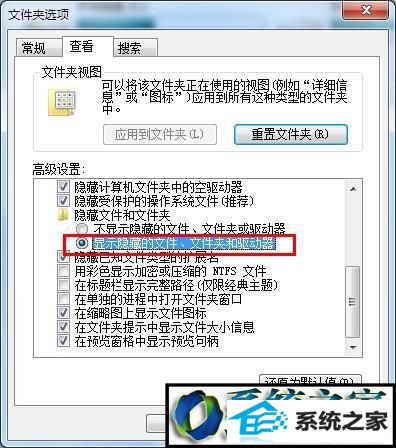
4、进入C盘然后点击右上角的搜索选项,输入boot.ini点击搜索;

5、找到C盘里的boot.ini文件,右键点击编辑选项,将
[boot loader]timeout=30default=multi(0)disk(0)rdisk(0)partition(1)/windows[operating systems]multi(0)disk(0)rdisk(0)partition(1)/windows="Microsoft windows xp professional" /noexecute=optin /fastdetect;
6、输入到boot文件中点击保存;

7、如果我们的电脑中找不到boot.ini文件的话,可以在C盘下右键点击新建文本文档。将其命名为boot.ini点击保存;
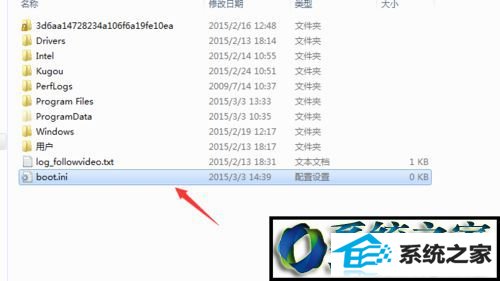
8、然后打开我们新建的boot.ini文件,将第五步骤的代码,复制到其中点击保存即可。

如果win8系统开机提示无法打开C://boot.ini文件的故障问题,直接采取上述教程内容解决问题,希望可以帮助大家修复故障问题。
栏目推荐: 小白win10激活 异次元激活工具 win10之家 windows7旗舰版下载 win10安装教程 windows8系统下载 电脑公司网站 装机大师
专题推荐: windows7官网下载 win10更新 老毛桃系统官网 u大师系统 电脑系统安装 xp电脑系统下载